В последние годы мы стали свидетелями некоторых значительных улучшений в вычислительной технике. Смартфоны безумно хороши в фотографии, почти так же хорошо, если не лучше, чем зеркалки, и достигли вычислительных возможностей настольных компьютеров. Все эти достижения привели к тому, что наши устройства никогда не слышали о возможностях, а это, в свою очередь, означает, что нам есть что потреблять и создавать.
Это делает хранение более ценным, чем когда-либо прежде. Теперь, когда весь контент 4K становится более доступным, чем раньше, это означает, что вам нужно думать об управлении и освобождении хранилища больше, чем когда-либо.
Это правда, что у нас есть такие облачные провайдеры, как Google Drive которые позволяют выгружать большую часть неиспользуемого контента в облако, освобождая больше места для использования, но все еще не принято полностью полагаться на облако для повседневного использования. Мы по-прежнему храним большинство важных и часто используемых файлов на нашем устройстве.
Чтобы удовлетворить этот новый спрос, мы также значительно усовершенствовали технологию хранения. Жесткие диски стали дешевле и меньше, и мы вступаем в эру доминирования SSD. Да, они быстрые, но за них приходится платить (по крайней мере, сейчас).
Все это в основном сводится к тому, что мы должны научиться наилучшим образом управлять своим хранилищем. Это именно то, о чем мы поговорим в этом посте. Но прежде чем мы это сделаем, давайте посмотрим, как мы вообще его забиваем.
Предупреждение: Большинство из этих пунктов действительны исключительно для пользователей Windows.
Плохие настройки реестра
В Windows один из самых неприятных моментов, когда ваше оборудование может незаметно загромождаться, - это плохие настройки реестра. Это может произойти из-за остаточных настроек, оставленных после удаления приложения, или из-за того, что вы случайно внесли изменения в систему, которые были непреднамеренными. Это делает ситуацию в Windows довольно плачевной. Сравните это с операционными системами * nix, и вы увидите преимущество централизованной установки. Вместо того, чтобы менять что-то в 10 разных местах, приложение устанавливается в одном месте, которое включает в себя все его вспомогательные файлы, и это место, откуда оно удаляется во время операции удаления.
Временные файлы
Еще одна проблема, которая издавна преследует экосистему Windows, - это неправильное управление временными файлами. Учитывая тот факт, что Microsoft считает Windows 10 чтобы быть современной операционной системой для настольных ПК, она должна быть достаточно умной, чтобы удалять временные файлы, такие как журналы сбоев, кеши приложений и т. д.
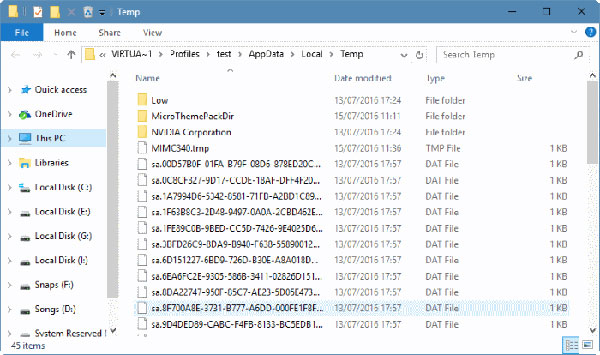
Каждый раз, когда вы нажимаете Win + R и набираете temp, вы будете получать не менее 500-700 МБ временных файлов, которые просто сидят и бесполезно занимают место в хранилище. В зависимости от типа приложений, которые вы используете, числа могут отличаться, но если вы используете SSD с ограничениями по объему хранения, каждый МБ пространства ценен, вы просто не можете позволить вашей ОС забивать ваш диск случайными бесполезными файлами.
Теперь, когда мы рассмотрели некоторые из распространенных способов, которыми мы заполняем наше хранилище до предела, давайте посмотрим, как освободить дисковое пространство способами, с помощью которых вы можете вернуть использованное пространство.
Как освободить место на диске
№1. Дубликаты файлов и крупные установщики
Один из наиболее распространенных способов, которыми все пользователи, будь то Windows, MacOS or Linux беспорядок на их диске из-за наличия дубликатов файлов и установщиков приложений. macOS делает его немного лучше, предлагая удалить установщик после установки, но это не относится к большинству других операционных систем. Стандартная машина с объемом SSD около 256 ГБ может быстро загромождаться дублированными файлами.
№2. Вынести мусор
Часто мы удаляем что-то с вашего компьютера, нажимая кнопку / параметр удаления, и просто забываем об этом. Очевидно, что файлы, которые мы удаляем, не удаляются полностью при удалении.
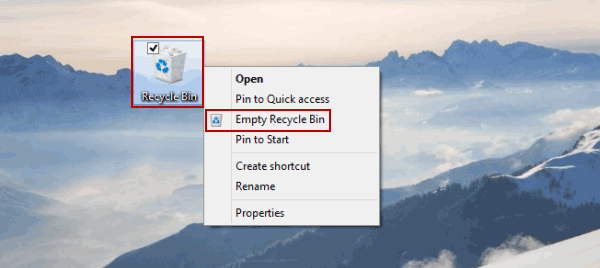
Корзина и корзина служат первой линией защиты от случайного удаления. Не забывайте периодически выносить мусор. Чистая корзина означает, что вы можете использовать немного больше места
№3. Используйте потоковую службу для потребления мультимедиа
Ради бога, мы в 2017 году. Прекратите скачивать файлы из Интернета. Если вам нужна музыка, просто транслируйте ее. То же самое и с фильмами и телешоу. Нет необходимости прилагать усилия для загрузки их в формате высокой четкости, чтобы они могли сидеть и занимать драгоценное место на вашем компьютере. Самым распространенным носителем на нашем диске является наша музыкальная библиотека.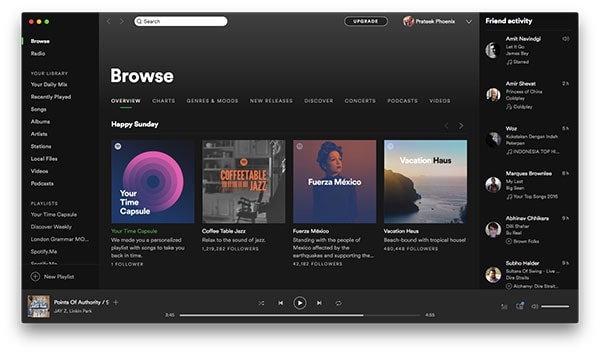 Согласились, что отдельные файлы занимают всего пару мегабайт, но в сумме несколько альбомов и вы занимает много места. Вместо этого выберите Spotify, они предлагают бесплатный план для потоковой передачи неограниченного количества музыки на планшеты и ноутбуки без ограничения в случайном порядке. На рынке есть и другие игроки, такие как Google Play Music и Apple Music, но у них нет бесплатного тарифного плана.
Согласились, что отдельные файлы занимают всего пару мегабайт, но в сумме несколько альбомов и вы занимает много места. Вместо этого выберите Spotify, они предлагают бесплатный план для потоковой передачи неограниченного количества музыки на планшеты и ноутбуки без ограничения в случайном порядке. На рынке есть и другие игроки, такие как Google Play Music и Apple Music, но у них нет бесплатного тарифного плана.
№4. Выгрузить файлы на внешний диск
Это, безусловно, самые простые решения, с которыми вы можете столкнуться. Если вы человек, страдающий от навязчивого накопления, я бы посоветовал вам попробовать выгрузить файлы на внешний жесткий диск и оставить на компьютере только то, что наиболее часто и необходимо. Таким образом, у вас никогда не закончится свободное место, когда оно вам понадобится. В macOS это очень просто с Time Machine. Time Machine - это программа для резервного копирования по расписанию. После настройки диска в качестве диска резервного копирования Time Machine он автоматически начнет резервное копирование после подключения диска. Это настолько легко, что вы захотите, чтобы такая вещь была доступна повсюду. Time Machine пригодится, когда вам нужно спуститься по переулку памяти, чтобы выбрать файл, который вы создали, не говоря уже о том, сколько раз он сохранял оценки людей в случае сбоя диска или аварии. Выгрузка данных на дополнительный диск значительно помогает людям, имеющим дело с медиаконтентом.
№5. Перенести вещи в облако
Если вы попадаете в небольшую категорию пользователей, у которых есть доступ к высокоскоростной интернет-линии и огромное количество файлов, занимающих ваше пространство, а у вас осталось почти мое, резервное копирование в облако будет отличным вариантом. идея. Это похоже на переход на новый уровень подхода к внешнему жесткому диску. По сути, вы устраняете страх потерять внешний диск и фактор потери данных в случае его повреждения.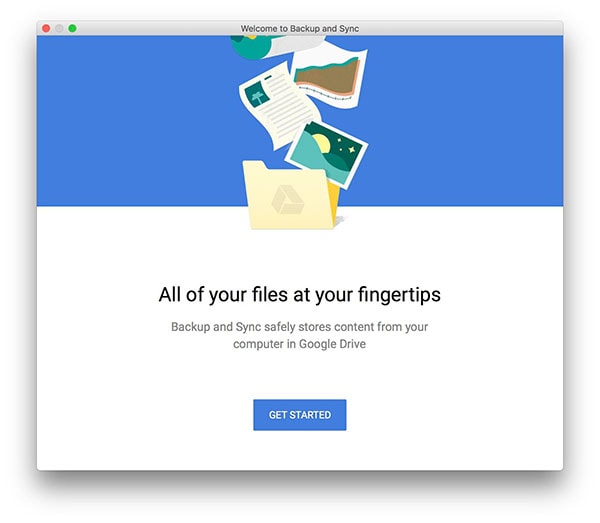 Согласитесь, облачное хранилище обходится недешево, особенно если вы хотите сделать резервную копию всей машины, но для обычных пользователей такие предложения, как Google Drive и OneDrive, предоставляют достаточно начального хранилища. В случае, если вы пересечете этот порог, вы всегда можете доплатить за подписку. Недавно Google запустил утилиту резервного копирования и синхронизации для macOS и Windows, которая по сути позволяет создавать резервные копии всей машины или части файловой системы на Диске, сохраняя при этом структуру каталогов.
Согласитесь, облачное хранилище обходится недешево, особенно если вы хотите сделать резервную копию всей машины, но для обычных пользователей такие предложения, как Google Drive и OneDrive, предоставляют достаточно начального хранилища. В случае, если вы пересечете этот порог, вы всегда можете доплатить за подписку. Недавно Google запустил утилиту резервного копирования и синхронизации для macOS и Windows, которая по сути позволяет создавать резервные копии всей машины или части файловой системы на Диске, сохраняя при этом структуру каталогов.
№6. Очистка диска (только для Windows)
Эта опция предназначена исключительно для пользователей Windows. Утилита удачно называется «Очистка диска», она может помочь очистить место на диске. Он способен удалять кеш браузера, системные журналы и даже предыдущие установки Windows, которые занимают по крайней мере несколько гигов.
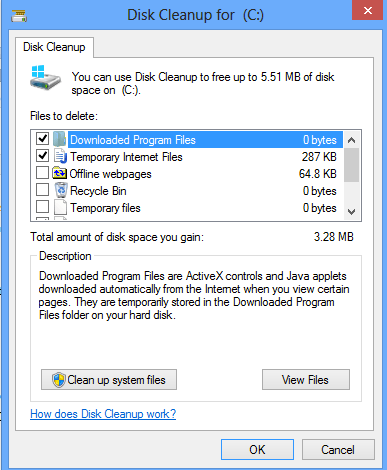
Чтобы получить доступ к очистке диска, просто перейдите на Start затем в разделе "Все приложения" перейдите в Средства администрирования Windows и Очистка диска. Выберите диск, который хотите очистить, и нажмите ОК. Очистка диска затем рассчитает, сколько места вы действительно можете очистить, а затем вы сможете приступить к удалению файлов.
№7. Включите Storage Sense
Windows 10 поставляется с новой функцией Storage Sense, в которой Windows фактически берет на себя задачу управления пространством для хранения данных за вас. Открыть Настройки приложения и перейдите в Хранилище раздел и включите Storage Sense.
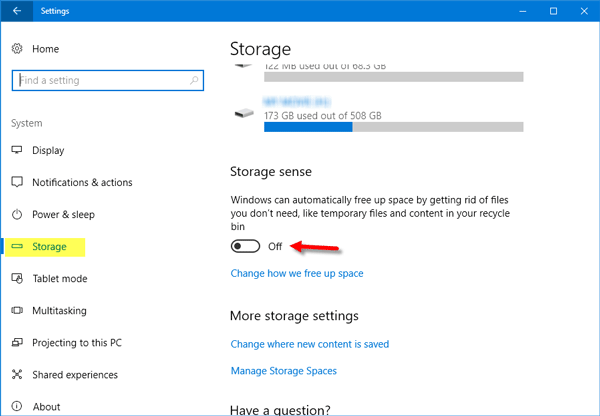
После включения Windows автоматически удалит неиспользуемые и временные файлы, а также файлы в корзине старше 30 дней.
№8. Сторонние решения
Если вы хотите пойти на ядерный удар и освободить максимально возможное пространство, вы можете попробовать стороннюю утилиту, чтобы очистить вашу систему и вернуть немного места.
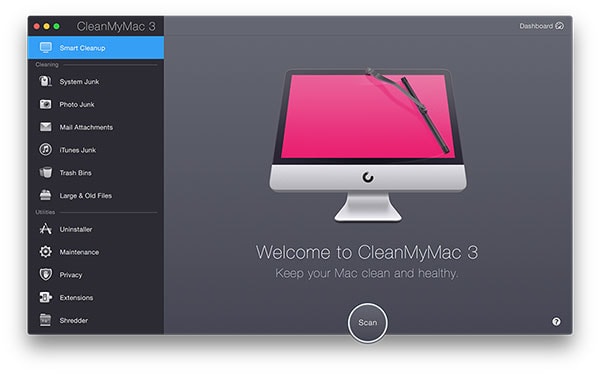 У меня нет мнения ни о каком из этих продуктов, потому что я сам ни один из них не пробовал, но при кратком поиске в Интернете выясняется, что Clean My PC / Clean My Mac - самый популярный вариант, доступный на рынке. Обе эти утилиты созданы одной и той же компанией, и обе являются продуктами freemium.
У меня нет мнения ни о каком из этих продуктов, потому что я сам ни один из них не пробовал, но при кратком поиске в Интернете выясняется, что Clean My PC / Clean My Mac - самый популярный вариант, доступный на рынке. Обе эти утилиты созданы одной и той же компанией, и обе являются продуктами freemium.
Заключение - как освободить место на диске
По мере того, как мы продвигаемся в будущее и по мере того, как быстрое хранение становится нашей основной потребностью, цены на твердотельные накопители упадут и достигнут точки, в которой они будут сопоставимы с жесткими дисками. В тот момент нам не нужно было бы так сильно беспокоиться о космическом кризисе, поскольку большинство устройств хранения будут иметь опцию массового хранения, но до тех пор, пока нас не охватит это сладкое будущее, наша головная боль будет в том, как мы управляем своими потребностями в хранении.




Сурадж Падмасали
Я всегда держу в чистоте папку загрузки. Потому что загруженная история может быть одним из главных виновников потраченного впустую места для хранения.